Filadministratorer skal alle åbne et sted ellerden anden. Der er masser af tredjeparts filadministratorer tilgængelige for næsten ethvert skrivebord derude, men på macOS erstattes Finder normalt ikke. Det er en kapabel filhåndtering med understøttelse af tags og browsing på faner. Hvis du ikke kan lide den placering, som Finder åbner for, når du starter den, kan du ændre det temmelig let. Indstillingen er indbygget og giver dig mulighed for at vælge en hvilken som helst placering som standard Finder-mappe på macOS.
Standard Finder-mappe
Åbn Finder og minimer det. Gå til menulinjen, gå til Finder> Præferencer. Alternativt skal du trykke på Kommando +, tastaturgenvej for at åbne Finder-indstillinger.

I vinduet Præferencer vil du se et rullemenu 'Nyt Finder-vindue viser'. Åbn den, og den viser et par almindelige placeringer, som Finder kan åbne for såvel som en "Andre ..." -indstilling.
Du kan dog vælge en af de angivne indstillinger,Hvis de ikke er det sted, hvor du har brug for Finder at åbne for, skal du vælge indstillingen 'Andre ...'. Dette åbner en mappeudvælgelsesboks, hvor du kan vælge en hvilken som helst mappe efter eget valg. Når du har gjort det, åbner Finder altid for det sted, du har angivet til det.
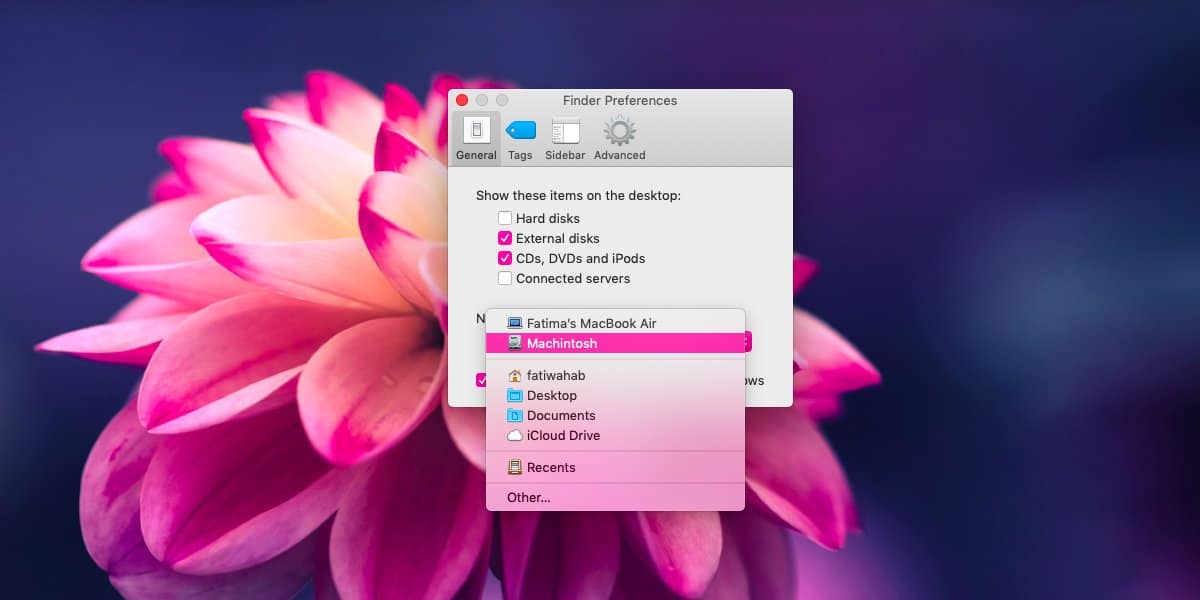
Denne ændring er brugerspecifik, så hvis du har mereend en bruger konfigureret på din Mac, kan du ikke ændre standard Finder-mappen for andre brugere. Det er også værd at nævne, at denne ændring ikke kræver administrative rettigheder. Brugere kan frit ændre Finder-mappeplaceringens standard, hvis det ikke passer til dem.
Der er ikke nogen placeringer, som du ikke kan angiveFinder, der skal åbnes til undtagen skjulte placeringer. Du kan også vælge netværksdrev eller eksterne drev, men disse drev skal være tilsluttet, for at Finder kan åbne for dem. Hvis Finder ikke er i stand til at få adgang til drevet, vil det sandsynligvis bare være standard for det nylige sted, det blev indstillet til at åbne.
Apple kritiseres ofte for, hvor restriktivt det ersoftware er og på mange områder er det sandt. Det gælder dog ikke her. Apple giver brugerne større fleksibilitet over Finder end Microsoft gør over File Explorer. Hvis du ville foretage en lignende ændring på Windows 10, var du nødt til at hoppe gennem et par bøjler for at gøre det, og selv da ville du kun have et work-around og intet så solidt som hvad du kan gøre på macOS.













Kommentarer